Windows và Mac có nhiều điểm tương đồng, nhưng cách thực hiện một số tính năng lại khác nhau. Ẩn file trên macOS mang lại kết quả giống Windows nhưng thao tác thực hiện khác biệt. Hướng dẫn dưới đây sẽ giúp bạn hiểu rõ cách ẩn file trên MacOS Sierra một cách đơn giản và hiệu quả.
Ẩn file trên MacOS Sierra phức tạp hơn so với Windows, dù mục đích cuối cùng vẫn là giấu file. Trên MacBook, thao tác này yêu cầu nhiều bước thủ công hơn, không đơn giản như trên Windows.
Hướng dẫn ẩn files, hiển thị files trên Macbook
Bước 1: Mở Terminal từ hệ thống tìm kiếm của MacOS.
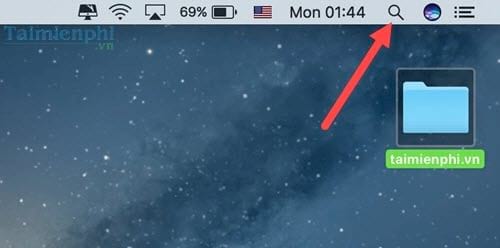
Bước 2: Click vào gõ Terminal rồi click đúp để truy cập Terminal.
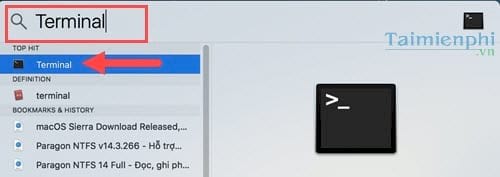
Bước 3: Trong bài viết này chúng tôi sẽ ẩn thư mục có tên "Taimienphi_an " này đi.

Bước 4: Nhập lệnh chflags hidden, kéo thả file vào Terminal để lấy đường dẫn, rồi nhấn Enter để ẩn file..

Bước 5: Để ẩn file, nhập lần lượt:
defaults write com.apple.finder AppleShowAllFiles NO
killall Finder
Nhấn Enter sau mỗi lệnh. Lưu ý phân biệt chữ hoa, chữ thường.

Kết quả chúng ta có thể nhìn ở dưới khi không còn một file nào được hiển thị.

Bước 6: Để hiển thị file, dùng lệnh:
defaults write com.apple.finder AppleShowAllFiles YES
killall Finder
Nhấn Enter để áp dụng.

Kết quả file vừa ẩn khi này giờ đã hiển thị ra ngoài rồi đấy.

Bước 7: Dùng lệnh chflags hidden, kéo thả file vào Terminal, nhấn Enter để bỏ ẩn.
https://thuthuat.taimienphi.vn/huong-dan-an-hien-thi-files-tren-macos-sierra-23056n.aspx

Vậy là bạn đã hoàn tất việc ẩn và hiển thị files trên MacOS Sierra. Dù hơi phức tạp, nhưng cách này giúp bảo mật dữ liệu tốt hơn. Hy vọng trong tương lai, MacOS sẽ cải tiến để thao tác này trở nên đơn giản hơn.
Ngoài ra, nếu mới dùng Macbook, bạn nên học các phím tắt để thao tác nhanh hơn. Sau thời gian dài sử dụng, hệ thống có thể chậm lại, lúc này hãy dọn dẹp hệ thống Macbook để tối ưu hiệu suất.